Bằng cách ẩn các cuộc trò chuyện trên Microsoft Teams để tránh người dùng khác có thể xem hay đọc được các thông tin, cuộc trò chuyện "nhạy cảm" của bạn. Tham khảo tiếp bài viết dưới đây của Taimienphi.vn để tìm hiểu chi tiết các bước thực hiện.
Trên Microsoft Teams được tích hợp tùy chọn cho phép người dùng ẩn, hiện cuộc trò chuyện, các cuộc trò chuyện bị ẩn sẽ không hiển thị trên cửa sổ chat Teams nữa cho đến khi bạn hoặc thành viên nào đó trong nhóm gửi lại tin nhắn.
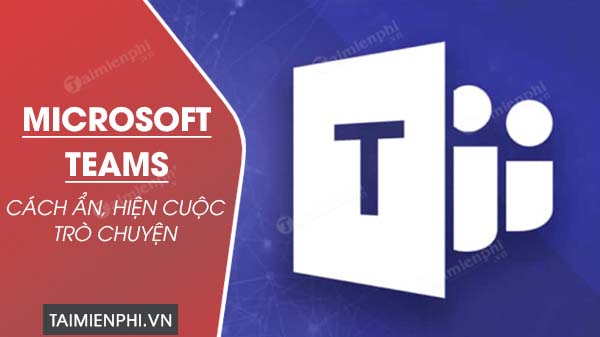
Mẹo ẩn và hiện cuộc trò chuyện trên Microsoft Teams
Cách ẩn, hiện cuộc trò chuyện trên Microsoft Teams trên PC
Cách 1: Ẩn cuộc trò chuyện Teams trên PC
Lưu ý: Các bước ẩn cuộc trò chuyện Teams dưới đây áp dụng cho cả cuộc trò chuyện cá nhân và cuộc trò chuyện nhóm.
Để ẩn cuộc trò chuyện Teams trên PC, bạn thực hiện theo các bước dưới đây:
Bước 1: Trên cửa sổ Teams, tìm và click chọn Chat (trò chuyện) ở khung bên trái.
Bước 2: Tiếp theo click chọn biểu tượng 3 dấu chấm thẳng hàng nằm kế bên cuộc trò chuyện mà bạn muốn ẩn rồi click chọn Hide (ẩn) như dưới đây để ẩn cuộc trò chuyện:
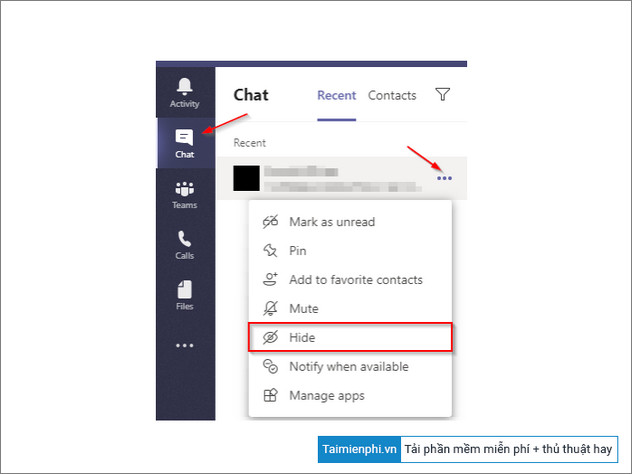
Cách 2: Bỏ ẩn, hiện cuộc trò chuyện Teams trên PC
Ngoài ra nếu muốn, bạn có thể khôi phục, bỏ ẩn cuộc trò chuyện Teams bất cứ lúc nào.
Lưu ý: Các bước dưới đây cũng áp dụng để bỏ ẩn cả cuộc trò chuyện cá nhân và cuộc trò chuyện nhóm. Tuy nhiên với cuộc trò chuyện nhóm, bạn sẽ phải nhập tìm kiếm tên các thành viên khác nhau trong cuộc trò chuyện.
Để làm được điều này:
Bước 1: Đầu tiên nhập tên người dùng mà bạn muốn bỏ ẩn, hiện cuộc trò chuyện Teams. Trên danh sách kết quả tìm kiếm, click chọn người dùng đó.
Bước 2: Lúc này trên màn hình sẽ hiển thị cuộc trò chuyện giữa bạn và người dùng kia trong mục Chat (trò chuyện). Click chọn biểu tượng 3 dấu chấm ở phía bên phải và chọn Unhide (bỏ ẩn) để hiện cuộc trò chuyện.

Cách ẩn, hiện cuộc trò chuyện trên Microsoft Teams cho Android và iOS
Trên ứng dụng Teams cho Android và iOS, bạn thực hiện theo các bước dưới đây để ẩn cuộc trò chuyện:
Bước 1: Trên cửa sổ ứng dụng Teams, tìm và nhấn chọn nút Chat (trò chuyện) nằm góc dưới cùng màn hình để hiển thị các cuộc trò chuyện.

Bước 2: Nhấn lì vào cuộc trò chuyện mà bạn muốn ẩn rồi nhấn chọn tùy chọn Hide chat (ẩn cuộc trò chuyện) trên menu để ẩn cuộc trò chuyện.

Lưu ý quan trọng:
Trên ứng dụng Teams cho Android và iOS chưa có tùy chọn cho phép người dùng bỏ ẩn, hiện cuộc trò chuyện. Vì vậy bạn chỉ có thể chờ một trong số các thành viên trong nhóm gửi lại tin nhắn hoặc có thể bỏ ẩn các cuộc trò chuyện này trên Microsoft Teams trên PC mà thôi.
Link tải Microsoft Teams mới nhất:
=> Link tải Microsoft Teams cho Mac

=> Link tải Microsoft Teams cho PC

=> Link tải Microsoft Teams cho Android

=> Link tải Microsoft Teams cho iPhone

https://thuthuat.taimienphi.vn/cach-an-hien-cuoc-tro-chuyen-tren-microsoft-team-62476n.aspx
Trên đây là các bước để ẩn, hiện cuộc trò chuyện trên Microsoft Teams cho PC, Android và iOS.